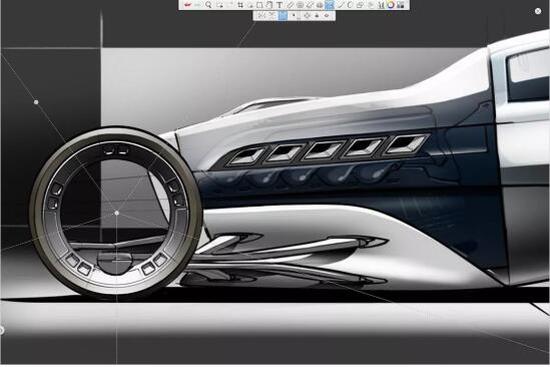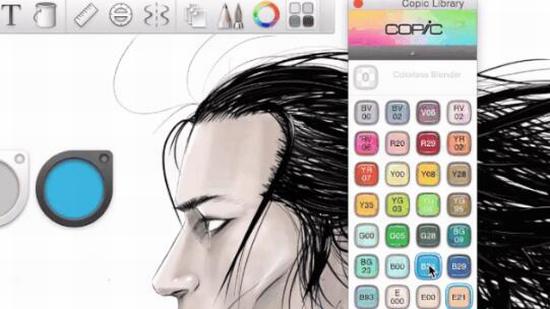草图绘制软件SketchBook Pro 2020没压感还怎么画画?SketchBook2020没有压感怎么办?作为一款草图绘画软件,SketchBook Pro 2020可以让用户手绘图,它的压感笔很多,包括快速感应式铅笔、马克笔、钢笔等,碰到笔没有压感,那么就得去设置一下压感了。SketchBook2020压感在哪呢?下面来看看SketchBook2020设置压感教程。
SketchBook画笔介绍
Autodesk SketchBook Pro 2020是Autodesk公司出品的一款专业的草图绘画工具,通过它你可以自由发挥你的想象力去创作绘画作品,你只需轻触笔尖,就可以按自己的方式使用此款业界最强大的绘画和绘图工具集,可以轻松创作创作出优秀的绘画作品。
软件为你的创作提供了丰富的绘画工具,包括快速感应式铅笔、马克笔和画笔;钢笔驱动式图层等一系列绘画工具,帮助你更高效更快速地完成绘画创作工作。
该软件十分简洁,界面用户体验友好,拥有快速直观的 工作流程,让你可以在短短几分钟内即可以获得高质量的数字草图,是最佳的草图绘画工具,专门为与平板电脑或数码笔手写板配合使用而设计,为草图设计师提供了强大的生产力。
它能给用户提供最自然的绘图体验,让你的绘画如同在纸上使用铅笔、笔、马克笔或画笔的感觉。同时软件极佳的用户界面,让你可以无需重新学习新的版本操作,就可以快速进行草图绘制,节省您的时间。
软件还内置了大量的工具,包括纹理画笔、对称工具、填充工具等,帮助你轻松完成绘画。
2020新版本在2019版本的基础上进行升级改进,功能进行了优化,增加了新的绘画功能,功能更加强大,界面更加友好,您可以在这上面尽情的创作,发挥你的想象制出您梦寐以求的精确笔划,绘画不受限制,让绘画变得更专业高效。
SketchBook Pro 2020没有压感怎么办
第一步,在Sketchbook里找到“编辑”→“手写笔压力敏感度” 将敏感度调到最低。(完成此步之后,可以将sketchbook里的“铅笔硬度”调到最大,分别用鼠标和压感笔画线作对比。此时两种线的粗细程度应该差不多。没调敏感度之前,鼠标画的线会比压感笔画的线粗很多。)
第二步,在找到控制面板→硬件和声音里“Wacom首选项“里,将“笔尖感应”设置为轻柔。
提示:使用此方法的前提是Wacom驱动安装正常,PS。SAI等软件里有压感。
压感是什么
1、压感级别就是用笔轻重的感应灵敏度,捕捉画手力度变化的每个瞬间,并经过电脑计算表现出来;压感现在有三个等级,分别为 512(入门)、1024 (进阶)、2048(专家)简单的来说,压感级别就是对你下笔力度的压感程度。 就像我们用同一种画笔画出的线条粗细不一就是依靠压感来实现的。
2、打比方,如果你的数位板 只有4级的压感级别,对于力道的分级只有四个,那么画出来的线条可能就跟手机信号一样,一条线条起起伏伏跟砖块堆砌的一样,很粗糙
3、随着2048压感的逐渐普及,1024压感隐约有变成入门级的趋势,而 512 压感显然已经不够看了。简单来说,压感级别越高,就可以感应到越细微的不同。
4、技术普及,市面上大多都是2048。
手绘板压感怎么调
手绘板绘画软件中怎样设置画笔压感?
在 Photoshop 中是没有笔刷追踪没定的。这跟 Painter 不一样。希望下次升级时能提供,要想有让数位板的压力工作起来,可以进行以下设定。
在 Photoshop中设置数位板压力。
Photoshop 与大多数压敏式数位板(如 Wacom 绘图板)兼容。通过所安装的数位板驱动控制面板,你就可以根据选取的“钢笔压力”对光笔改变压力值进而改变画笔工具的属性。
启用绘图板支持
1、在工具箱中选择画笔工具,铅笔工具或其他画笔工具。
2、 选择窗口 》 画笔 。
3、从 “画笔”弹出式面板中选取选择“动态形状 (Shape Dynamics) ”。 然后,从“大小抖动 (Size Jitter) ” 滑杆控制项下的“控制 ( Controls) ” 弹出菜单中,选择“钢笔压力 (Pen Pressure) ”当您增大或减小对钢笔应用的压力时,包含不透明度、散布或大小字样的 “钢笔压力”画笔名称只改变该属性。其它“钢笔压力”画笔将改变多种不同的属性。
注释: 如果光笔的最高压力未达到 100% ,请与绘图板供应商联系。此问题是由驱动程序软件而非Photoshop 引起的。
用压力来让不透明度变化,要选择“其他动态 (Other Dynamics) ”。 然后,从“不透明度抖动 (Opacity Jitter) ” 滑杆控制项下的“控制 ( Controls) ” 弹出菜单中,选择“钢笔压力 (Pen Pressure)”
注意:你同样可以为其他画刷特性设定“钢笔压力 (Pen Pressure) ”。 画笔面板包含角度、流量、散布,纹量深度,和圆度这些不同的画笔变化选项,它们都依据“钢笔压力 (Pen Pressure) ” 来设定。
关于动态画笔 (Photoshop)
“画笔”调板提供了许多将动态(或变化)元素添加到预设画笔笔尖的选项。例如,可以设置在描边路线中改变画笔笔迹的大小、颜色和不透明度的选项。
将动态元素添加到画笔时使用两个组件:
抖动百分比指定动态元素的随机性。如果是 0% ,则元素在描边路线中不改变;如果是 100% ,则元素具有最大数量的随机性。
“控制”弹出式菜单中的选项指定如何控制动态元素的变化。可以选择不控制元素的变化、以指定数量的步长渐隐元素,或者基于钢笔压力、钢笔斜度或钢笔拇指轮位置改变元素。
注释:只有当使用压力敏感的数字化绘图板(如 Wacom 绘图板)时,钢笔控制才可用。如果选择钢笔控制但没有安装绘图板,则将显示警告图标。
有关 钢笔压力 的含义 :
在 Photoshop中 ,选择 “钢笔压力”可以使用数位板中的压力读数。(只有在你使用数位板时,才可以使用该选项。)选中“钢笔压力”后,工具的画笔压力为光笔压力与“画笔压力”值的乘积。
使用背景色橡皮擦工具时, 数位板的应用 :
如果使用的是压力敏感的 Wacom 数位板,请选取“大小”和“容差”菜单中的选项以改变描边路线中背景橡皮擦的大小和容差。选取“钢笔压力”根据钢笔压力而变化。选取“光笔轮”根据钢笔拇指轮的位置而变化。选取“关”不改变大小和容差。
使用修复画笔工具时, 数位板的应用 :
如果使用的是压力敏感的 Wacom 数位板,从“大小”菜单选取选项可以在描边的过程中改变修复画笔的大小。选取“钢笔压力”可根据钢笔压力而变化。选取“光笔轮”可根据钢笔拇指轮的位置而变化。选取“关”可以不改变大小。
磁性钢笔选项绘图时, 数位板的应用 :
如果使用的是 Wacom 数位板,请选择或取消选择“钢笔压力”。当选择该选项时,钢笔压力的增加将导致宽度减小。
设置套索、多边形套索和磁性套索工具的选项时, 数位板的应用 :
如果您正在使用数位板,选择或取消选择 “钢笔压力”选项。若选中了该选项,增大光笔压力将导致边缘宽度减小。
“滤镜” 》 “液化”扭曲图像时 , 数位板的应用 :
在对话框的 “工具选项”部分,选择“钢笔压力”可以使用光笔数位板中的压力读数。选中“钢笔压力”后,工具的画笔压力为光笔压力与“画笔压力”值的乘积。
总之,“钢笔压力”、“钢笔斜度”或“光笔轮”都跟 Wacom 数位板 相关 。凡是见到有这三种选项的,你大胆尝试就行了。所以,有关具体的一些应用设定我就不一一道来了。
笔触没有压感,笔触两头都跟用鼠标画的没有区别是跟数位板驱动设定有关。跟重新起机和重装驱动无关。
PS中的压感运用对用PS进行手绘插画来说是极重要的问题,所以,我再说一下。
在 Photoshop 中运用数位板进行绘画之前 , 一定要先把 Wacom 数位板的属性设定好 。
也就是到“控制面板”中双击“Wacom Tablet”图标,即数位板的驱动。你的是非凡的驱动。 在“笔尖感应”标签中选“重设标签为预设值” ,这时你会看到 “笔尖感应”滑杆到中间了,即手动中显示的数字是8。点确定。打开PS再进行画笔的设定就行了。
之所以没有压力感觉就是因为这里没对。 依我看, Wacom 早就为PS用户设计好了 。设定了"重设标签为预设值"完全可以满足要求。
以上就是SketchBook Pro 2020没有压感的解决方法。SketchBook2020作为著名的可以手绘图的数字草图软件,它有各种笔,让用户自由发挥创造力,碰到没有笔没有压感,那么就调节一下压感笔,让压感笔更好用。关注教程之家,解锁更多软件教程。